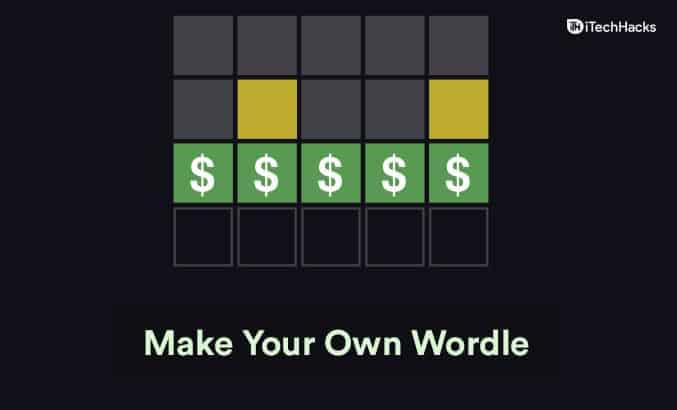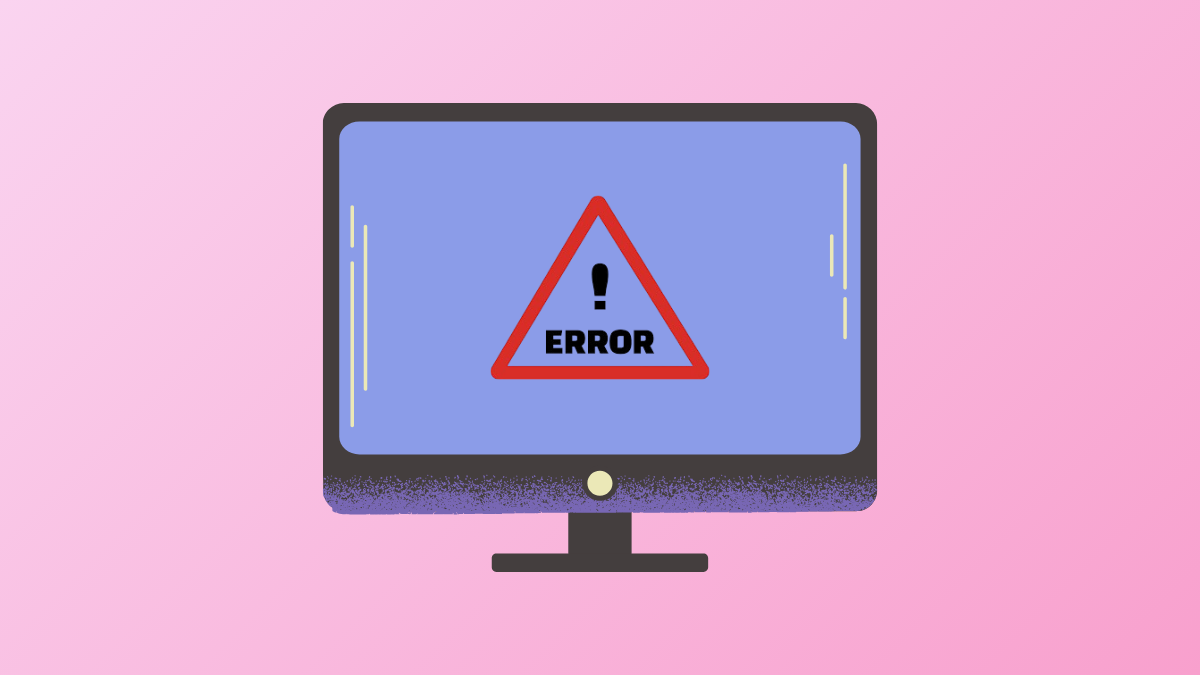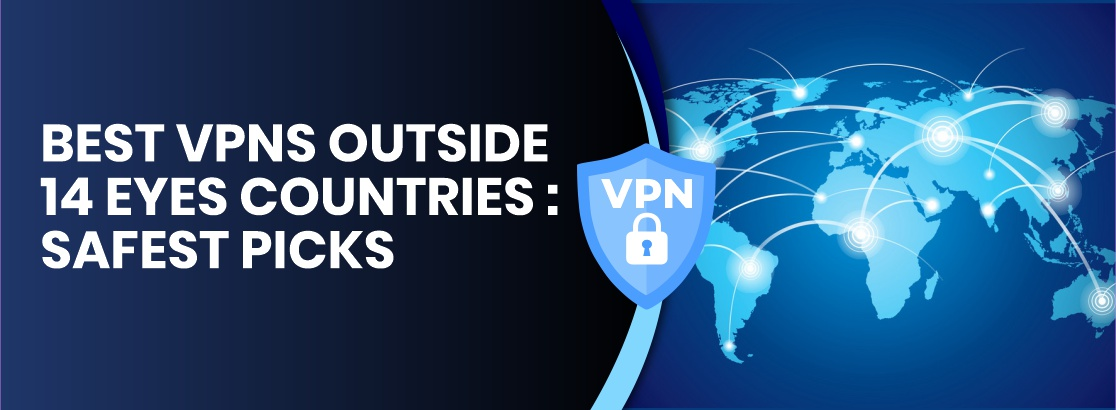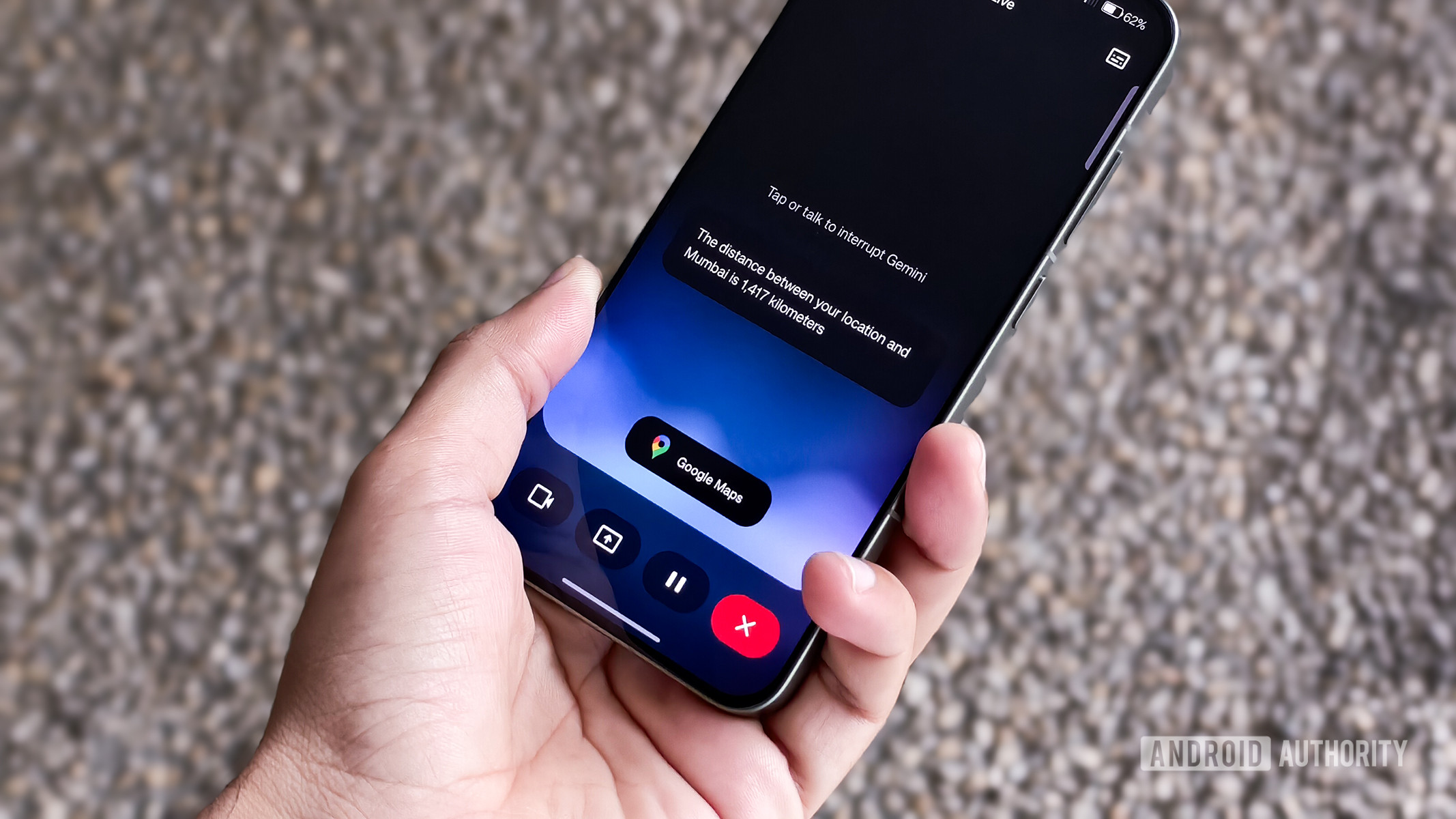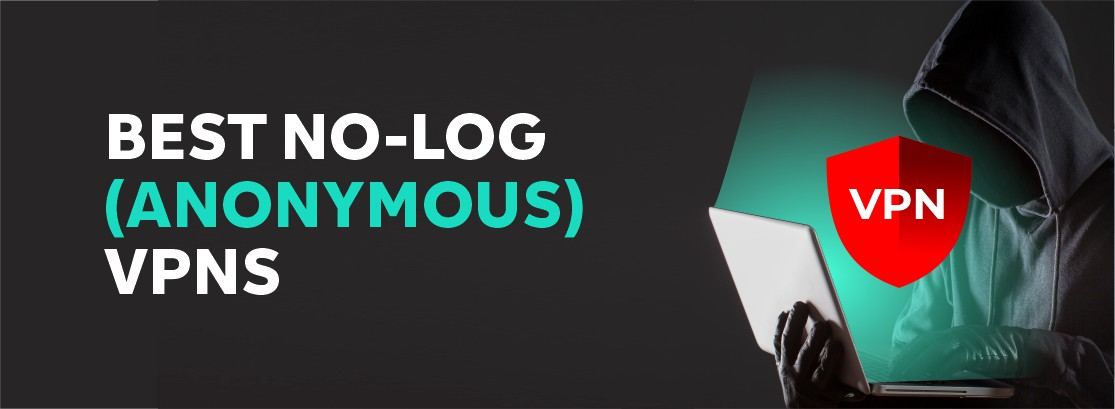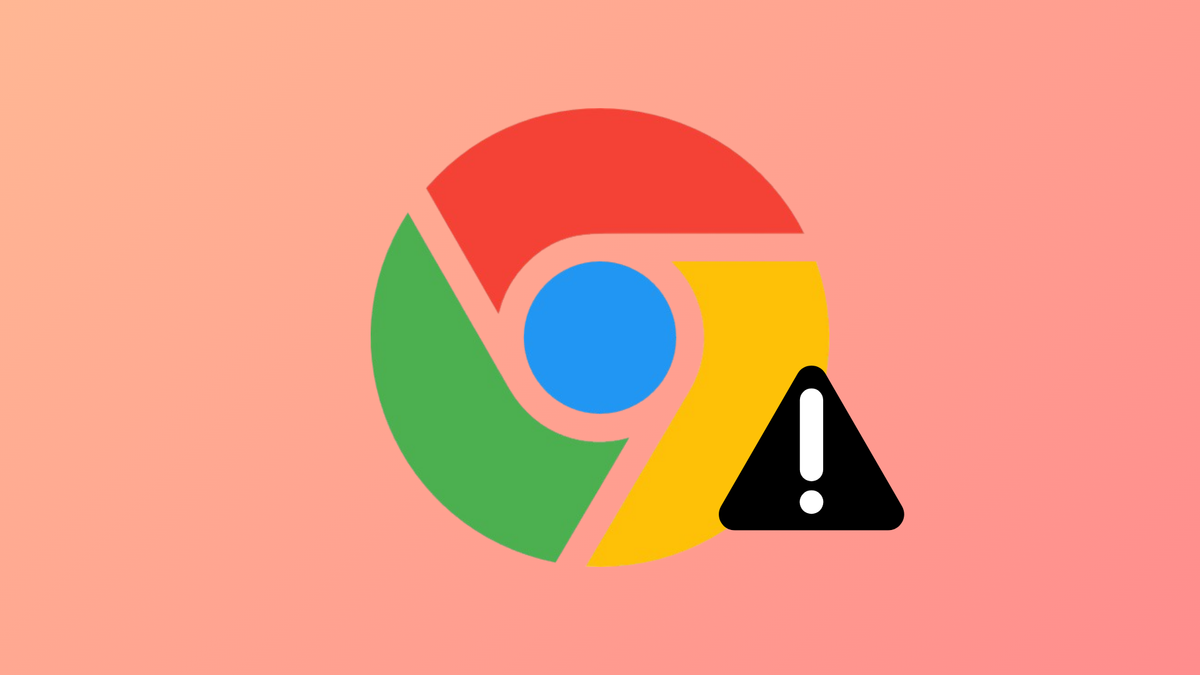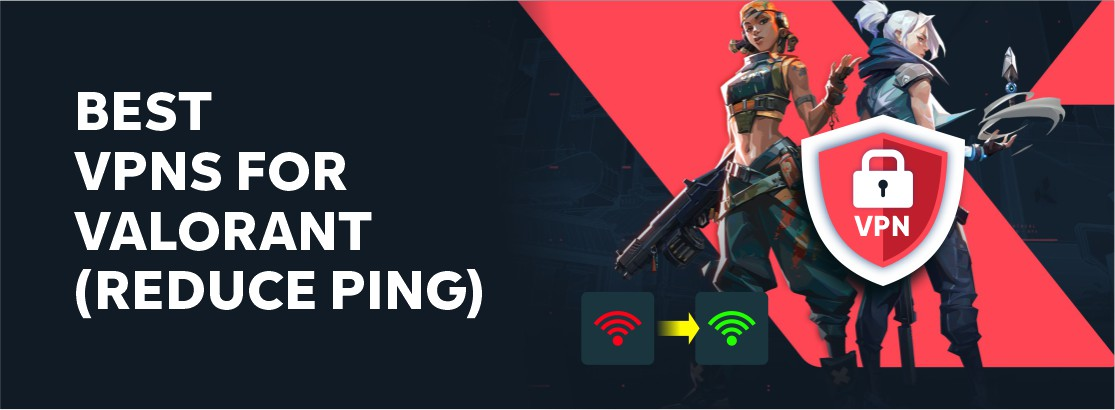Impossible d'activer Bluetooth dans Windows 11, ou de ne pas pouvoir connecter vos appareils Bluetooth dans Windows 11? C'est l'un des problèmes les plus courants auxquels chaque utilisateur de Windows 11 est confronté. Si vous rencontrez des problèmes Bluetooth dans Windows 11, vous pouvez essayer les correctifs mentionnés dans cet article. Cet article traite de certaines méthodes de dépannage pour résoudre les problèmes Bluetooth dans Windows 11.
Correction de Bluetooth ne fonctionnant pas sur Windows 11
De nombreux utilisateurs rencontrent ce problème dans leur Windows 11 nouvellement installé et ont du mal à le résoudre. En conséquence, nous avons rassemblé plusieurs solutions pour vous aider à réinstaller Bluetooth sur votre ordinateur.
Assurez-vous que Bluetooth est activé
Tout d'abord, assurez-vous que le Bluetooth sur Windows 11 est activé. Plusieurs fois, Bluetooth n'est pas allumé, et lorsque les gens essaient de connecter l'appareil au PC, ils ne peuvent pas le faire.
Pour activer Bluetooth, élargir lecentre d'actionde la barre des tâches. Maintenant cliquez sur leBluetoothoption. S'il est mis en évidence en bleu, il est excité.
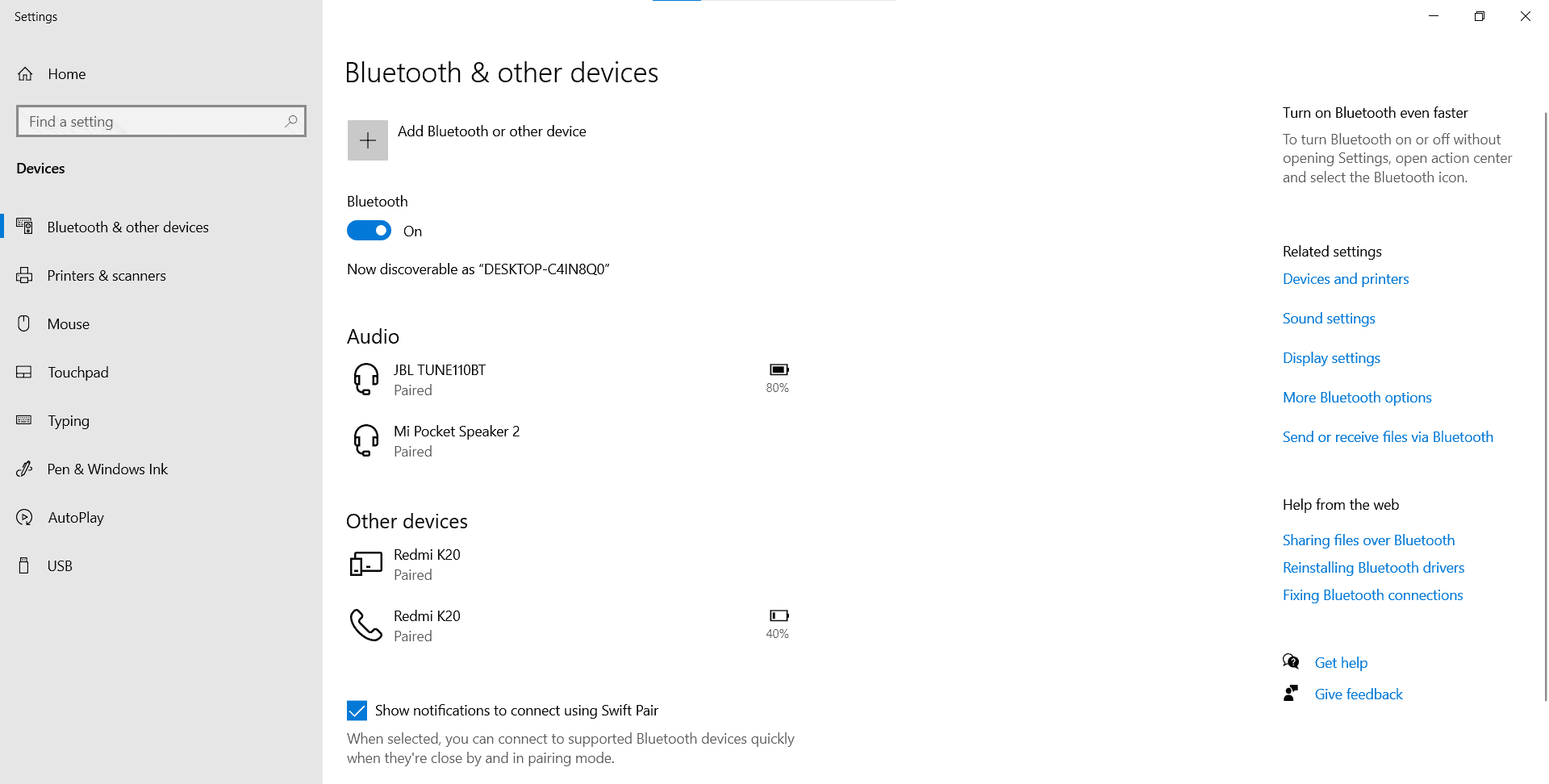
Vous pouvez soit rechercherBluetooth et autres appareilsDans le menu Démarrer et l'ouvrir. Cela ouvrira les paramètres Bluetooth. Assurez-vous maintenant que la bascule Bluetooth est activée.
Si le Bluetooth sur votre PC est activé et que vous ne pouvez pas toujours connecter votre périphérique Bluetooth à votre PC, vous devez passer à l'étape suivante.
Vérifiez votre appareil Bluetooth
La prochaine chose que vous devriez vérifier est votre appareil Bluetooth. Assurez-vous de l'allumer. Essayez également de garder le périphérique Bluetooth à bout portant de votre PC. Si cela ne fonctionne pas, essayez de connecter l'appareil à un autre PC. Si l'appareil fonctionne bien avec un autre PC, il y a probablement un problème avec votre appareil.
Redémarrer le Bluetooth
Essayez de redémarrer le Bluetooth. Veuillez éteindre le Bluetooth du centre d'action et la réactiver à nouveau. Cela devrait très probablement résoudre le problème. Si vous faites toujours face au problème Bluetooth, vous vérifiez si le mode avion est activé ou désactivé.
Supprimer et ajouter à nouveau l'appareil
Éteignez le mode avion du centre d'action.Si cela ne fonctionne pas, vous devez essayer de retirer le périphérique Bluetooth et de l'ajouter à nouveau.
- Ouvrez le menu Démarrer, puis recherchezBluetooth et autres appareilset l'ouvrez. Cela ouvrira les paramètres Bluetooth sur votre PC.
- Sélectionnez l'appareil que vous souhaitez supprimer, puis cliquez sursupprimer l'appareil.
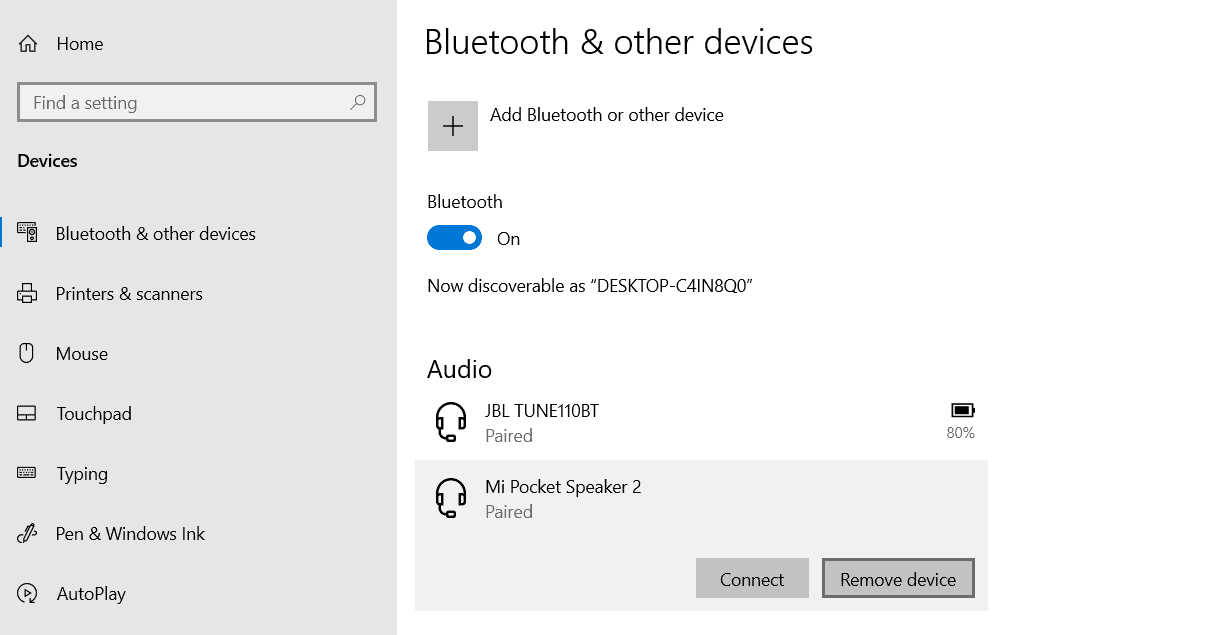
- Après avoir retiré, cliquez surAjouter un appareilpour coupler l'appareil. Pendant que vous le faites, assurez-vous que le périphérique Bluetooth est en mode jumelage.
Cela résoudra très probablement le problème auquel vous étiez confronté.
Exécutez le dépanneur Bluetooth
Si l'une des étapes ci-dessus n'a pas résolu le problème pour vous, vous devriez essayer d'exécuter le dépanneur Bluetooth. Le dépannage Bluetooth peut résoudre tous les problèmes auxquels vous pourriez rencontrer avec Bluetooth. Suivez les étapes ci-dessous pour exécuter le dépanneur Bluetooth
- Ouvrez le menu Démarrer, puis ouvrez leparamètres.
- Dans les paramètres, dirigez-vous vers leMise à jour et sécuritésection.
- Cliquer surdépannerOption, que vous trouverez dans la barre latérale gauche.
- Puis cliquez sur leDépannage supplémentaire option. SousTrouver et résoudre d'autres problèmes,sélectionnerBluetooth.
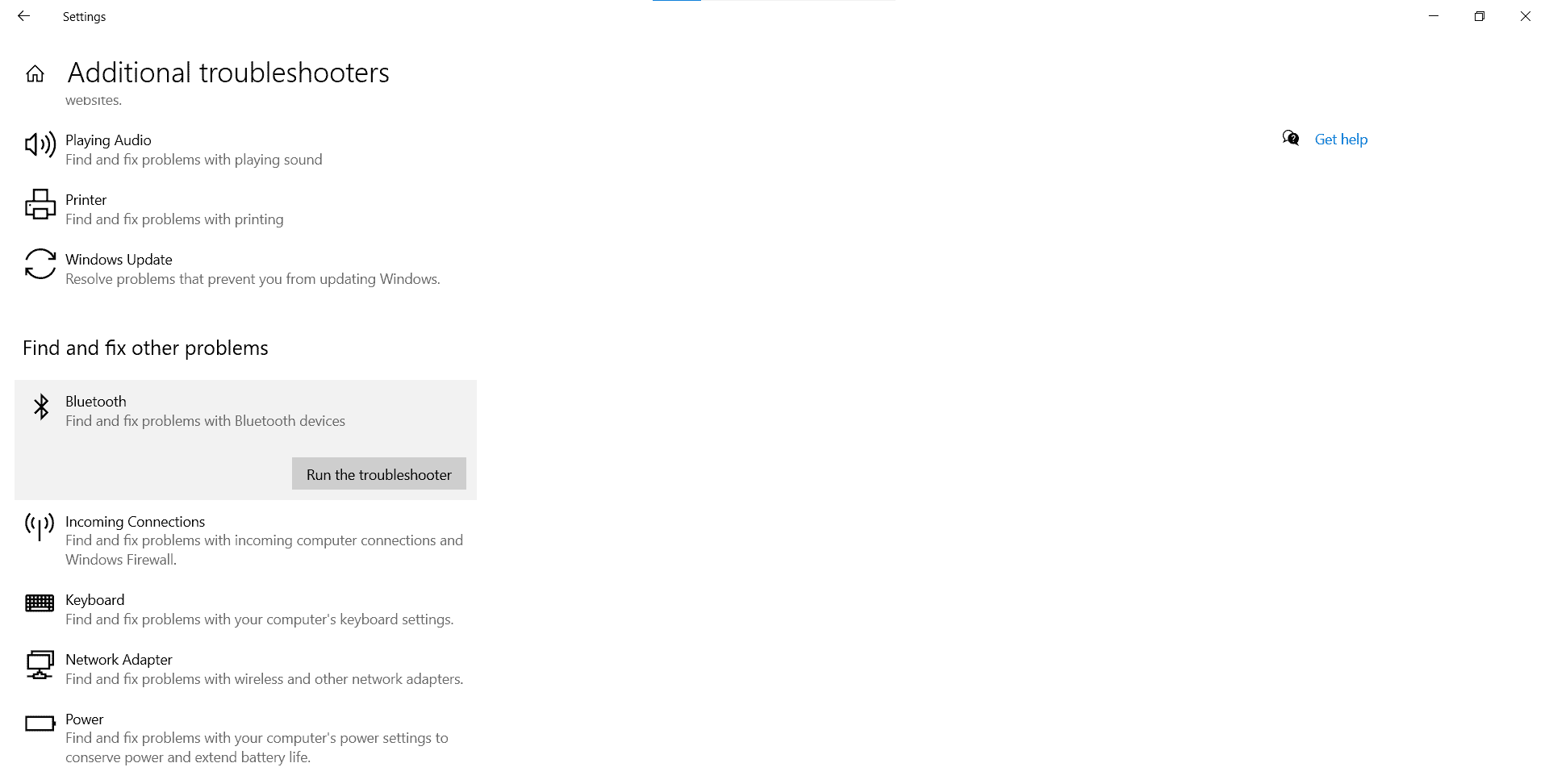
- Maintenant cliquez surExécutez le dépanneurPour exécuter le dépanneur Bluetooth.
Mettre à jour les pilotes Bluetooth
Si vous faites face à des problèmes Bluetooth dans Windows 11, cela peut être dû au fait que le pilote Bluetooth sur votre PC n'est pas mis à jour. Vous pouvez essayer de mettre à jour le pilote Bluetooth et vérifier si cela fonctionne ou non.
- Vous pouvez mettre à jour le pilote Bluetooth à l'aide du gestionnaire de périphériques. Ouvrir legestionnaire de périphériquesdemenu de démarrage.
- Vous verrez maintenant tout le matériel de votre PC. Double-cliquez surBluetoothPour étendre la liste des appareils Bluetooth.
- Cliquez avec le bouton droit sur les appareils Bluetooth, puis cliquez surMettre à jour le pilote.Vous devrez le faire individuellement pour tous les appareils Bluetooth.
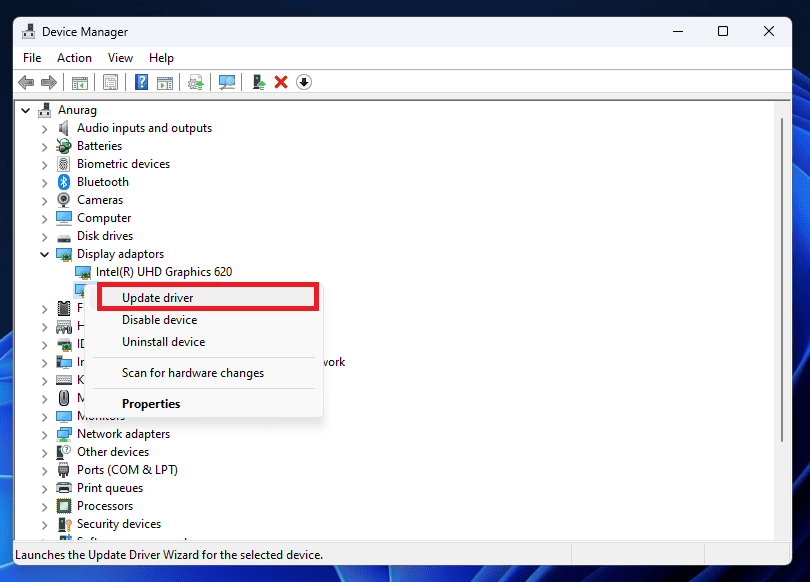
- Une fois terminé, redémarrez votre PC et vous pourrez utiliser Bluetooth sur Windows 11 sans aucun problème.
Vérifier: comment démarrer Windows 11 en mode sans échec
Réinstallez le pilote Bluetooth
Si la mise à jour du pilote Bluetooth n'a pas fonctionné pour vous, vous pouvez essayer de réinstaller le pilote Bluetooth.
- Ouvrir leGestionnaire de périphériques.
- Maintenant, double-cliquez sur leBluetoothoption. Cela étendra la liste des appareils Bluetooth installés sur votre PC.
- Cliquez avec le bouton droit sur l'appareil Bluetooth, puis cliquez surDésinstallation de l'appareilpour désinstaller l'appareil Bluetooth. Notez que vous devrez le faire individuellement pour tous les appareils Bluetooth.
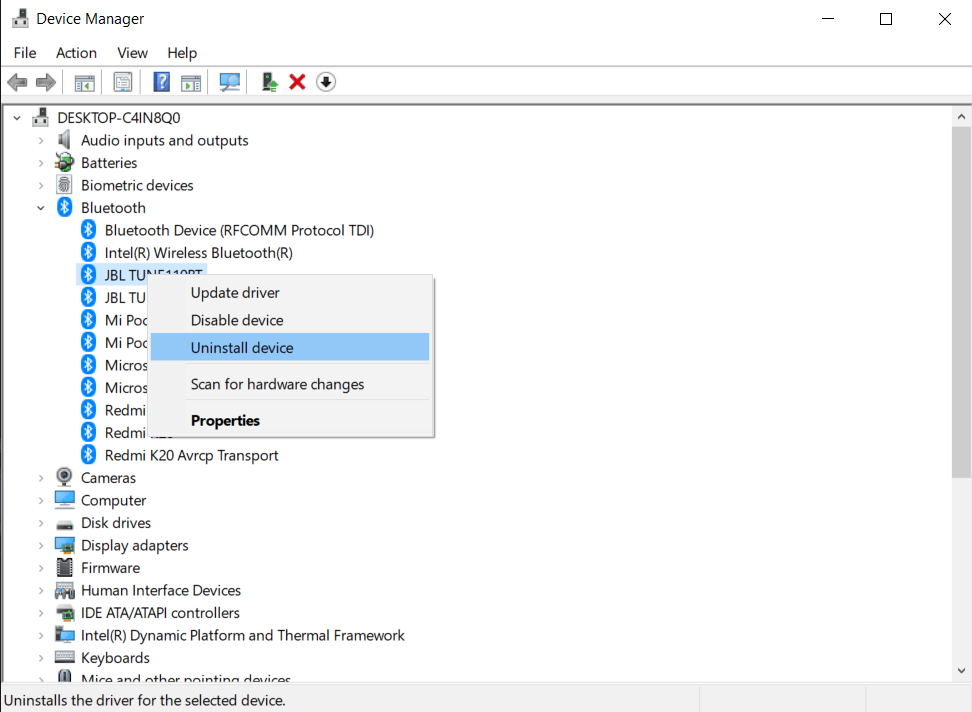
- Une fois terminé, redémarrez votre ordinateur pour appliquer les modifications.
- Lorsque vos fenêtres se sont enracinées, les pilotes seront installés automatiquement. Si les pilotes ne sont pas installés, retournez augestionnaire de périphériquespuis cliquez sur leactionlanguette. Puis cliquez surscanner les modifications matériellesPour réinstaller les pilotes Bluetooth.
Cela devrait très probablement résoudre les problèmes Bluetooth sur Windows 11.
EN SAVOIR PLUS:
- Comment désactiver le mode S sur Windows 11
- Comment prendre une capture d'écran sur Windows 11
- Installation de Windows 11 coincée? Voici comment réparer
- Correction: l'icône Bluetooth est absente de Windows 10/11
- Comment réparer Audi Bluetooth ne fonctionne pas
Derniers mots
Nous espérons que cet article aide à résoudre le Bluetooth n'est pas disponible sur cet appareil Windows 11 auxquels vous étiez confronté. Si cet article vous a aidé à résoudre ce problème avec Bluetooth, alors faites-le nous savoir dans la section des commentaires.
Lire suggérée:Comment supprimer ou supprimer le périphérique Bluetooth de Windows 11 PC